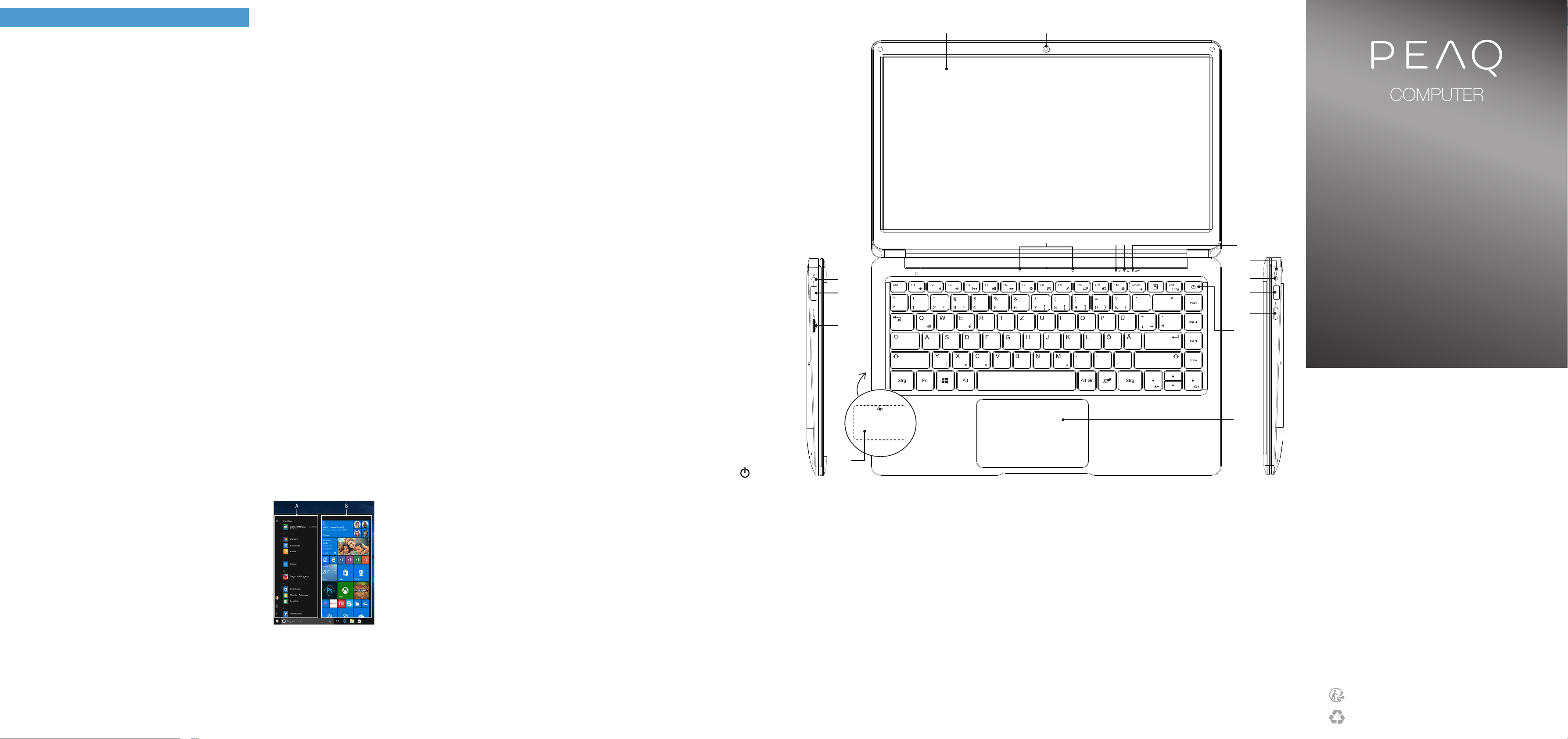A) Display
B) Kamera
C)
D)
E) Speicherkarteneinschub
F) M.2 SSD extension
G)
H)
I) Status-LED Feststelltaste
J) Status-LED T
K) Lade-LED
L) DC IN
M)
N)
O)
P) T
A) Display
B) Camera
C)
D)
E) Memory car
F) M.2 SSD extension
G)
H)
I) Status LED Caps Lock
J) Status LED touchpad
K) Char
L) DC IN
M)
N)
O)
P) T
A) Display
B) Camera
C)
D)
E) Geheugenkaartsleuf
F) M.2 SSD extension
G)
H)
I) Status-LED Caps Lock
J) Status-LED touchpad
K) Laad-LED
L) DC IN
M)
N) Mini-HDMI®-poort
O)
P) T
DE Bedienelemente
& Anschlüsse EN Contr
Deze snelstartgids, de online-bedieningshandleiding en het
document "V
maken deel uit v
Neem alle drie de documenten zor
het apparaat in gebruik
aanwijzingen voor
van het appar
Bewaar de
van het appar
➜ De uitvoerige bedieningshandleiding en FA
over uw
Inhoud van de verpakking
PEAQ Notebook
V
Reinigingsdoek
Snelstartgids
V
Garantiebewijs
Haal alle onderdelen uit de v
verpakkingsmateriaal en beschermf
inhoud van de v
Ontbrek
neem dan onmiddellijk contact op met de klantenservice.
T
Proc Intel® Celeron® N3350
Intel® Pen
Besturingssysteem**: Windows 10 Home in S mode
RAM: 4 GB
Interne geheugen*: 64/
Graische prIntel® HD Graphics 500
Schermdiagonaal: 13,3" (33,8 cm)
Scherm: Mat Full-HD-IPS-display
(1920 x 1080; 16:9
Camer V
Interfaces: M.2 SSD extension,
Mini-HDMI®
Audio out/Mic in (3,5 mm)
Netwerk: WiFi 802.
5 GHz, Bluetooth® 4.2, Miracast™
K microSD(HC
M.2 SSD (
Andere k Hall-Sensor
2 x stereo-luidsprek
Afmetingen: ca. 316 x 209 x 16,8 mm
Gewicht: ca. 1240 g
Ma Aluminium, plastic/Grijs, zwart
Batterij: Li-polymeer (laden via DC IN)
T van 5° C to
Relatieve luch van 30 % tot 7
* Ahank
** Meer inf
servicegedeelte op: www.m
De technische speciicaties van de
bedieningshandleiding. De batterij in dit product is door de gebruik
gemakkelijk vervangbaar
Snelstartgids
De Notebook opladen
Laad de Notebook volledig op
➜ Sluit de DC-st
inoplaadbus (DC IN) op uw Notebook.
➜ Sluit de voeding
De laad-LED brandt tijdens he
➜ Koppel de
van de Notebook
voeding los van de No
opgeladen.
De Notebook v
a Klap het beeldscherm omhoog onder een hoek v
minstens 90° ten opzichte
b Druk ongeveer
de Notebook in te schak
c V
in te stellen.
➜ Tijdens de uitvoering van de opstarthulp w
u aan te melden met uw Micr
geen Microsof
Als de opstarthulp is voltooid, wor
geconigureer
Schakel de Notebook gedur
De display ontgr
Als de Notebook is geconigur
inschakelen en opstarten) v
Druk op een willek
beeldscherm te ontgrendelen.
➜
vervolgens het wachtwoor
➜ U kunt zich ook via
aanmelden. Selecteer "Instellingen" ➜ "
➜ "➜ "Windows Hello" om dez
functie in te schak
Het startmenu
Klik op het Windows-pictogr
druk op de Windows-
weer te gev
het startmenu weer verborgen.
Het startmenu bestaat uit de
"klassieke
een handig overzich
rechts
In de navigatiebalk staat onder
andere een k
instellingen te openen (tandwiel-
pictogram). In het ov
apps kunt u apps en f
de vorm van live-tegels "vastze
en organiser
➜ IIn de navigatielijst (A) vindt u een alf
geïnstalleerde apps. Door op een bo
klikken,
navigatielijst.
Het actiecentrum
Het actiecentrum is een balk met snelk
paar belangrijk
weergegev
Klik op het pictogram me
benedenhoek om het actiecentrum t
WiFi inschak
a Open de Instellingen (zie "Het startmenu").
b Klik in de Instellingen op "Netwerk en internet"
c Klik op het volgende scherm links op "Wi-Fi"
d Sleep de schuifr
schuifr
➜ De Notebook zoekt naar
netwerken in de buurt en geef
lijst weer ("Beschikbare netwerk
e Klik op het netwerk
f V
g Klik op "V
verbinding met het geselecteerde ne
➜ De knop om de browser
onder in het scherm. Klik op de kleine blauwe "
browser
boven in het
Reset
Als de Notebook "vastloopt" en niet meer r
kunt u het appar
uitschakelaar
Notebook wor
en schakel de Notebook
➜ Als u de Notebook r
verloren.
De Notebook uitschak
Stand-by
Druk k
in te schakelen.
wordt de Notebook
Afsluiten
Open het startmenu. Klik onder in he " en
vervolgens op "
Energie bespar
Schakel de WiF
K
van de Notebook v
voeding los van de Notebook
opgeladen.
Stel de display
"Systeem➜ "Beeldscherm"
Schakel de stand-b
helemaal uit als u het apparaat niet gebr
NL Bedieningselemen
en aansluitingen
W NL
A B
H I
K
L
J
M
N
P
O
C
D
E
F
M.2 SSD extension
Copyright © 2020
Copyright laws prohibit c
of this manual (illustrations, r
without the permission of the copyrigh
trademark of Imtr
coun
trademarks of Intel Corpor
Windows and Windows 10 Home are either r
trademarks of Microso
countries. HDMI, the HDMI Logo and High-Deinition Multimedia Interface
are trademarks or
tooth® word mark
SIG, Inc. All other
Hinweis zum K
Um direkten K
aufzunehmen, besuchen Sie bitte die Seite:
www
Notes on customer service
T
www
Aanwijzing voor
Ga naar de volgende pagina om dir
op te nemen met ons serviceteam:
www
DE K
EN Quick guide
NL Snelstartgids
Notebook Slim S132
QG-PEAQ-NBS-S132-